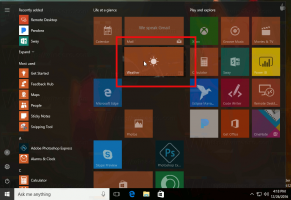Kako konfigurirati ili onemogućiti zaštitu sustava (vraćanje sustava) u sustavu Windows 8.1
Zaštita sustava, koja je uvedena kao vraćanje sustava u Windows Me, vrlo je korisna značajka koja postoji kod svih moderne verzije sustava Windows i omogućuje vam snimku važnih sistemskih datoteka, instaliranih aplikacija i registra postavke. Ako nešto pođe po zlu, ovu značajku možete koristiti za vraćanje računala u radno stanje. U sustavu Windows 8.1 Zaštita sustava je uključena prema zadanim postavkama za pogon na kojem je instaliran Windows. Ako ga ne koristite, možete ga isključiti. Alternativno, možete prilagoditi količinu prostora na disku koju koristi Zaštita sustava.
- Otvorite Svojstva sustava. Najbolji način da ga otvorite je putem Izbornik Power User. Samo pritisnite tipke prečaca Win + X zajedno na tipkovnici i odaberite stavku "Sustav":
- Na ekranu će se pojaviti prozor sustava. Kliknite vezu Zaštita sustava na lijevoj strani.
- U sljedećem dijaloškom okviru koji se pojavljuje vidjet ćete popis pogona na vašem računalu i stanje značajke zaštite sustava za svaki pogon. Prema zadanim postavkama, omogućen je za pogon sustava i onemogućen za sve ostale pogone. Odaberite željeni pogon i kliknite gumb "Konfiguriraj".
- Otvorit će se postavke zaštite sustava za odabrani pogon. Ovdje možete omogućiti ili onemogućiti značajku zaštite sustava:
Odaberite Uključite zaštitu sustava opciju za omogućavanje zaštite sustava. Da biste ga potpuno onemogućili za odabrani pogon, odaberite Onemogućite zaštitu sustava opcija. - Da biste prilagodili korištenje prostora na disku, promijenite položaj klizača Max Usage na količinu prostora koju želite dodijeliti za zaštitu sustava na odabranom pogonu:
To je to. Sada znate kako konfigurirati prostor na disku koji koristi Zaštita sustava ili potpuno isključiti značajku zaštite sustava. Ako Zaštita sustava nakon konfiguriranja zauzima puno prostora na vašim diskovima, možete pokrenite Čišćenje diska u načinu rada sistemskih datoteka izravno za redovito čišćenje prostora koji koriste točke vraćanja.